airpods连电脑蓝牙 AirPods 如何连接电脑 Mac
更新时间:2023-08-27 15:03:16作者:yang
airpods连电脑蓝牙,AirPods是苹果公司推出的一款无线蓝牙耳机,其便捷的使用方式和出色的音质一直备受用户赞誉,除了可以与手机等移动设备进行连接外,许多人或许不知道AirPods也可以连接到Mac电脑。如何让AirPods与Mac电脑实现无缝连接呢?在本文中我们将详细介绍AirPods如何与电脑进行蓝牙连接,为用户带来更加便利的音频体验。无论是办公工作还是休闲娱乐,让我们一起来探索这个令人兴奋的连接方式吧!
具体步骤:
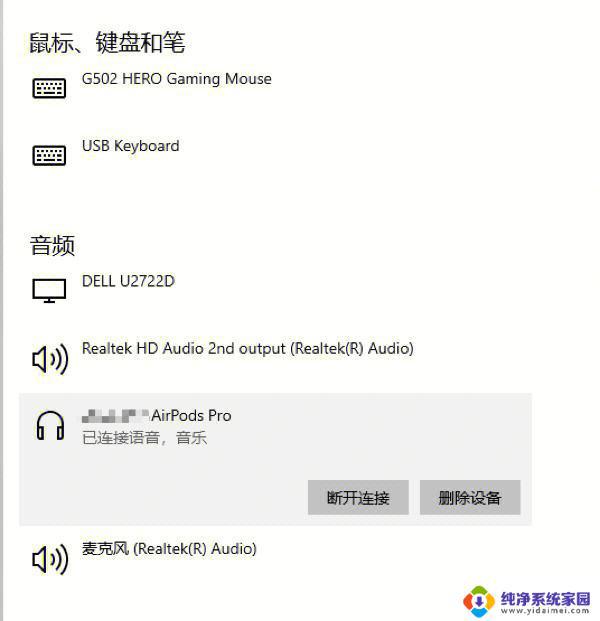
1.如果 AirPods 在耳机盒中,请打开盒盖。
2.按住耳机盒背面的设置按钮直到状态指示灯闪烁白色。
3.在Mac上,选取苹果菜单 >“系统偏好设置”,然后点按“蓝牙”。
4.选择“设备”列表中的 AirPods,然后点按“配对”。
5.选择蓝牙音频设备( AirPods)作为电脑的输出或输入设备。
(1)选取苹果菜单 >“系统偏好设置”,然后点按“声音”。
(2)如果您的设备要用作声音输出(例如蓝牙音频设备),点按“输出”。如果您的设备要用作声音输入,点按“输入”。
(3)在设备列表中选择您要使用的设备。
以上就是如何将AirPods通过蓝牙连接到电脑的全部内容。如果你遇到了这种情况,可以按照以上步骤进行解决,非常简单快速:
airpods连电脑蓝牙 AirPods 如何连接电脑 Mac相关教程
- mac如何连接airpods AirPods Pro连接Mac电脑的步骤
- airpods怎么连macbook Mac电脑如何连接AirPods Pro
- 苹果蓝牙耳机能连windows电脑吗 如何在Windows电脑上连接AirPods耳机
- 电脑蓝牙怎么连接苹果耳机 AirPods如何在Windows电脑上连接
- 苹果耳机怎么连电脑蓝牙 Windows电脑如何连接AirPods耳机
- 苹果蓝牙耳机连接电脑 Windows电脑连接AirPods耳机步骤
- airpods能不能连接windows电脑 Windows电脑连接AirPods耳机的方法及步骤
- 苹果蓝牙耳机可以连电脑吗 Windows电脑连接AirPods耳机步骤
- 电脑怎么连接airpods耳机 Windows电脑怎样连接AirPods耳机
- 笔记本电脑能连接airpods吗 Windows电脑连接AirPods耳机步骤
- 笔记本开机按f1才能开机 电脑每次启动都要按F1怎么解决
- 电脑打印机怎么设置默认打印机 怎么在电脑上设置默认打印机
- windows取消pin登录 如何关闭Windows 10开机PIN码
- 刚刚删除的应用怎么恢复 安卓手机卸载应用后怎么恢复
- word用户名怎么改 Word用户名怎么改
- 电脑宽带错误651是怎么回事 宽带连接出现651错误怎么办